WPS Office作为一款功能强大的办公软件套件,广泛应用于各类文档编辑和处理场景。在WPS文字处理软件中,为文档添加背景可以显著提升其视觉效果,使文档更加美观和专业。以下是如何在WPS中添加背景的详细步骤:
**一、纯色背景设置**
1. **打开WPS文档**:首先,启动WPS Office并打开你需要添加背景的文档。
2. **进入页面布局**:在WPS的菜单栏中,找到并点击“页面布局”选项。
3. **设置页面背景**:在“页面布局”选项卡下,找到“背景”按钮,点击后会弹出一个下拉菜单。
4. **选择颜色**:在下拉菜单中,你可以选择“主题颜色”或“标准色”中的任意一种颜色作为背景。如果需要更丰富的颜色选择,可以点击“其他填充颜色”进行自定义。
**二、渐变色背景设置**
1. **打开填充效果**:同样在“背景”下拉菜单中,选择“填充效果”。
2. **选择渐变**:在弹出的“填充效果”对话框中,切换到“渐变”选项卡。
3. **设置渐变参数**:在这里,你可以设置渐变的颜色、方向、样式等参数,以达到你想要的视觉效果。
**三、图片背景设置**
1. **选择图片背景**:在“背景”下拉菜单中,选择“图片背景”。
2. **插入图片**:在弹出的对话框中,点击“选择图片”按钮,从你的电脑中选择一张图片作为背景。
3. **调整图片参数**:你可以设置图片的平铺方式、缩放比例等,以适应你的文档布局。
**四、水印背景设置**
WPS还支持添加水印背景,这在保护文档版权或添加特殊标识时非常有用。你可以在“背景”下拉菜单中选择“水印”,然后根据你的需求选择预设的水印样式或自定义水印内容。
通过以上步骤,你可以轻松地为WPS文档添加各种背景,使你的文档更加个性化和专业。